Применение режима смешивания Multiply (Умножение)
Одним из наиболее полезных и интересных режимов смешивания в Adobe InDesign CS2 является режим Multiply (Умножение). Этот режим позволяет создавать эффект просвечивания объектов, а также управлять взаимодействием цветов объектов, расположенных на разных слоях. В отличие от простого изменения значения непрозрачности, режим Multiply создает более сложные и органичные визуальные эффекты.
Параметр Opacity (Непрозрачность) изменяет выделенный объект, используя цвет, полученный в результате комбинирования значения цвета объекта и значений цветов объектов, расположенных под данным объектом. Этот эффект создает впечатление, что объект просвечивается. Режимы смешивания в Adobe InDesign CS2 дают возможность управлять взаимодействием цветов объектов, расположенных на различных слоях.
Давайте подробнее рассмотрим, как работает режим смешивания Multiply и чем он отличается от простого изменения непрозрачности. В этой части урока вы увидите, как применение режима Multiply к объектам на разных слоях создает уникальные визуальные эффекты, которые невозможно получить только с помощью изменения непрозрачности.
- Используя инструмент Selection (Выделение) (

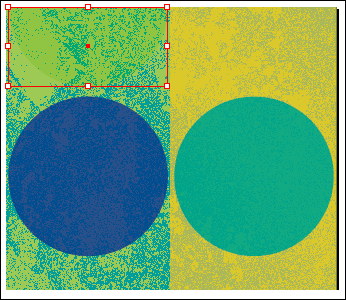
- Перейдите на палитру Transparency (Прозрачность). Здесь вы увидите, что в данный момент выбран режим смешивания Normal (Обычный). Раскройте открывающийся список режимов смешивания и выберите значение Multiply (Умножение).
Сразу же вы заметите, что цвет зеленого полукруга стал более насыщенным и темным. Это происходит потому, что режим Multiply комбинирует цвет объекта с цветами объектов, расположенных под ним. Таким образом, цвета накладываются друг на друга, создавая эффект просвечивания.
Режим Multiply работает, умножая значения цветовых каналов (R, G, B) объекта на значения соответствующих каналов объектов, находящихся ниже. Это приводит к более темному и насыщенному итоговому цвету. Например, если объект имеет цвет RGB (50, 100, 150), а под ним находится объект с цветом RGB (150, 200, 255), то в результате применения режима Multiply мы получим цвет (50 * 150 = 7500, 100 * 200 = 20000, 150 * 255 = 38250), который будет выглядеть значительно темнее и богаче.
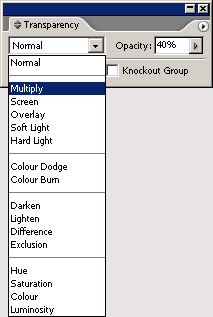
- Теперь выделите черный полукруг в правом нижнем углу страницы и примените к нему режим смешивания Multiply (Умножение), как вы сделали это на шаге 2. Вы увидите, что черный полукруг начинает взаимодействовать с зеленым, создавая новые, более сложные цветовые сочетания. Цвета объектов на разных слоях смешиваются, образуя уникальные оттенки.
- Выберите в меню команду File → Save (Файл → Сохранить), чтобы сохранить внесенные изменения.
Режим смешивания Multiply позволяет создавать уникальные визуальные эффекты, которые невозможно получить просто изменяя непрозрачность объектов. Этот режим особенно полезен, когда вы хотите, чтобы объекты на различных слоях взаимодействовали друг с другом, создавая более насыщенные и органичные цветовые сочетания.
Например, если вы наложите режим Multiply на фотографию, размещенную на фоне, то цвета фона будут взаимодействовать с цветами фотографии, создавая интересные и необычные эффекты. Вы сможете легко регулировать степень этого взаимодействия, подбирая подходящую комбинацию объектов и режимов смешивания.
Для более глубокого понимания различных режимов смешивания вы можете обратиться к разделу «Выбор режимов смешивания» («Selecting blending modes») интерактивной справки Adobe InDesign CS2. Здесь вы найдете подробное описание каждого режима и примеры его применения.
Освоив режим Multiply, вы сможете расширить свои возможности в создании уникальных и впечатляющих визуальных эффектов в ваших дизайнерских проектах. Экспериментируйте, комбинируйте различные режимы смешивания и наслаждайтесь процессом творчества! Используя Multiply, вы сможете добиться более насыщенных и органичных цветовых сочетаний, которые будут привлекать внимание ваших зрителей и делать ваш дизайн по-настоящему запоминающимся.